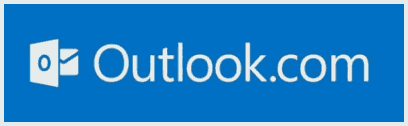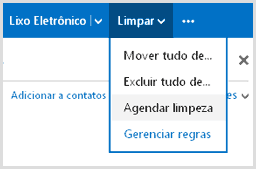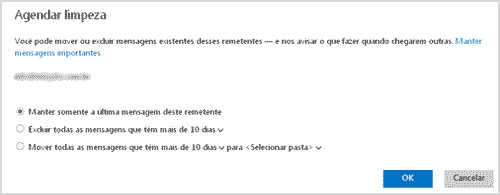Outlook.com: Como agendar limpeza de mensagens antigas
Neste artigo tutorial veremos como agendar limpeza e remover mensagens antigas no Outlook.com. Esta é uma forma rápida e simples de manter a sua caixa de entrada organizada, mantendo somente o que interessa na sua conta de email, mantenha somente os emails recentes de um determinado remetente e exclua o restante automaticamente.
O serviço de email online Outlook.com possui um recurso interessante intitulado “Limpar”, esse recurso permite excluir emails em massa de variados remetentes, permitindo limpar e excluir vários emails em pouco tempo.
Esta opção torna mais fácil a criação de um cronograma, possibilita que você envie mensagens antigas de um determinado remetente para uma nova pasta ou exclua-os depois de um determinado período de tempo.
- Entre na sua conta de email Outlook.com, faça login com o seu endereço de email e senha.
- Na sua caixa de entrada, selecione uma mensagem de email de um remetente que você desejar agendar uma limpeza ou remover mensagens antigas, em seguida escolha a opção “Limpar” disponível no menu superior do Outlook.com.
- Um novo menu devera ser aberto, escolha a opção “Agendar limpeza”, uma nova janela devera ser aberta onde será possivel escolher diferentes tipos de regras para o remetente.
- Agora será possivel mover ou excluir mensagens existentes desse remetente e configurar diferentes tipos de regras para esta mensagem de email, você poderá escolher entre manter somente a última mensagem do remetente, excluir todas as mensagens desse remetente com mais de 10 dias ou ainda mover as mensagens com mais de 10 dias para uma pasta que você escolher ou criar no Outlook.com.
- Depois de escolher uma das opções disponíveis, selecione “OK”, caso não queira agendar um limpeza ou remover mensagens antigas deste remetente selecione a opção “Cancelar”.